
Če smo že vajeni slišati tipičen zagonski zvok, ko zaženemo Mac in želimo mu dajte "personaliziran" pridih Ko se prijavimo, lahko to storimo tako, da se prijavimo. Ta korak, ki ga bomo videli zdaj, je precej preprost in bo dodan, kot da bi bil element na začetku seje.
Zdi se, da je to precej radoveden namig, ki bo moštvu omogočil razlikovanje. Brez nadaljnjih težav se lotimo dela, da bomo lahko videli, kako vključiti to zvočno datoteko.
Prva stvar, ki jo bomo morali storiti je zagnati Automator iz mape Applications.
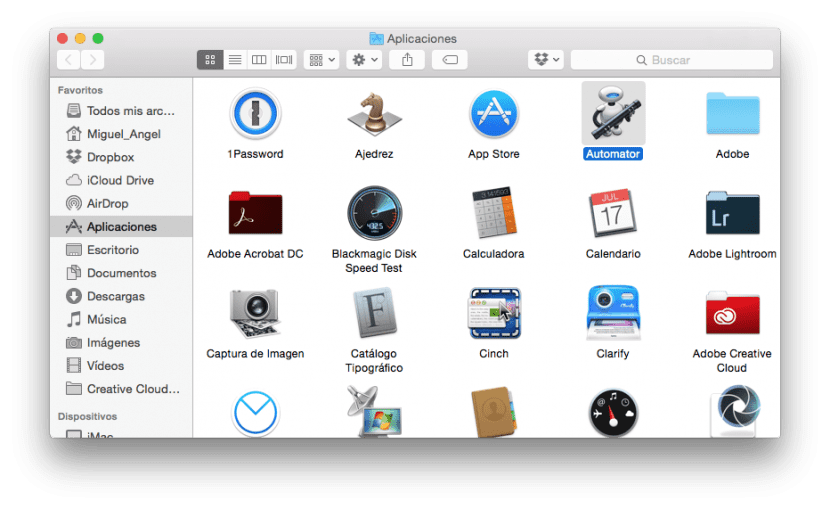
Naslednja stvar je klik Nov dokument in na seznamu vrst dokumentov izberite »Application«.
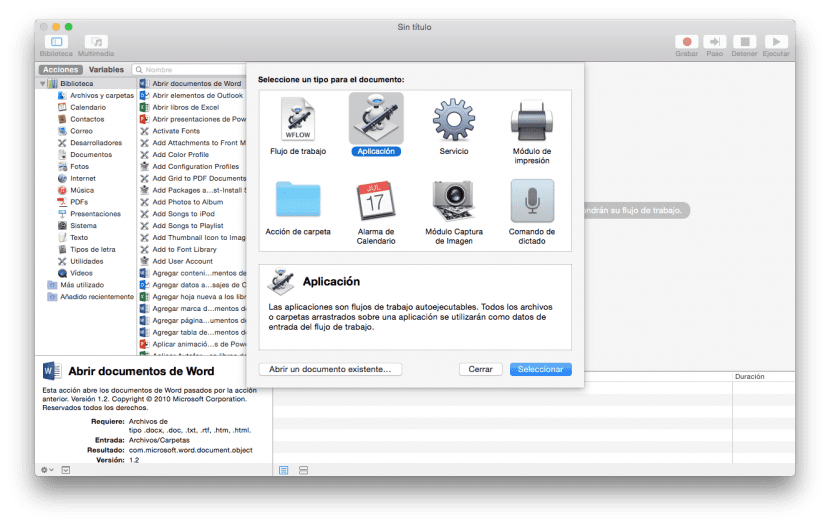
Nato bomo povlekli dejanje Run Shell Script s seznama dejanj v podokno poteka dela na desni strani okna. V besedilnem območju bomo izbrisali kratico »mačka« in jih nadomestili z Afplay, čemur sledi presledek in zvočno datoteko povlekli v okno, da prilepi pot do datoteke.
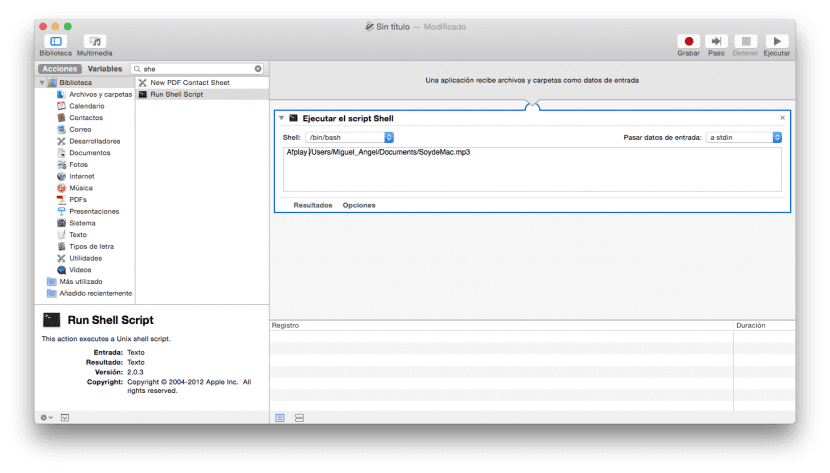
Ko imamo pot datoteke že kopirano, bomo kliknili na izvršitev na zgornji desni strani okna, da preizkusite, ali se zvok dejansko pravilno predvaja.
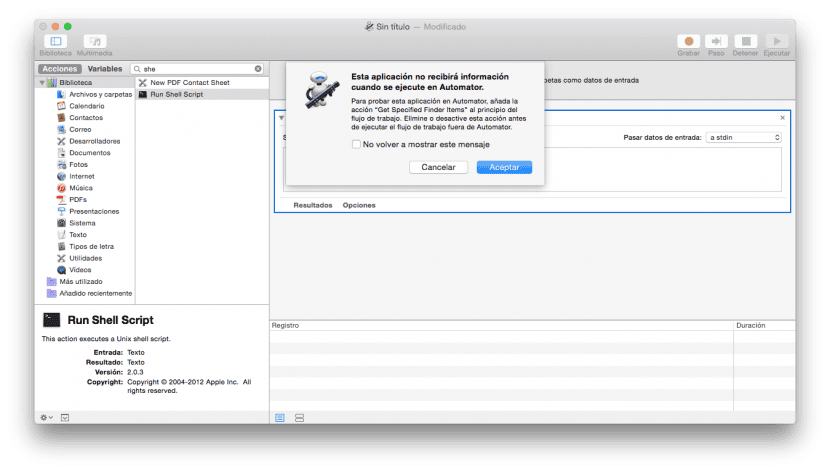
Preostalo je le še File> Save in razen imena to bomo storili kot prijavo tako da ga shranimo v mapo z aplikacijami.
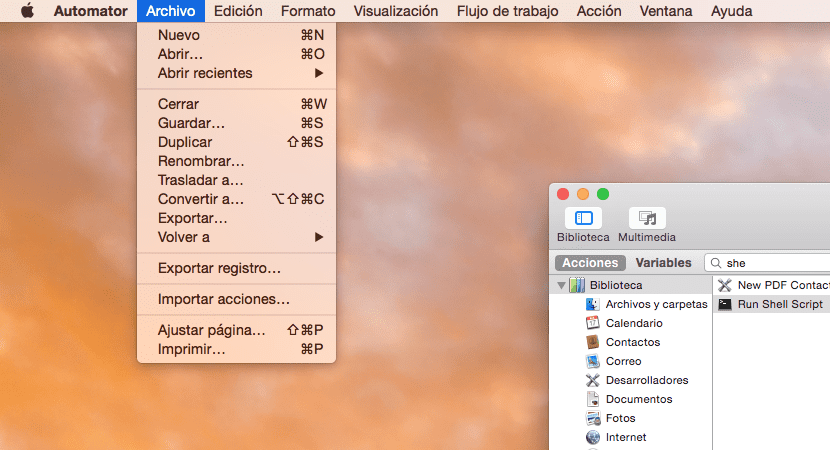
Zadnje, kar morate storiti, je, da v zgornjem levem kotu odprete System Preferences v meniju Apple in se premaknete do Uporabniki in Skupine kliknite zavihek Startup. Ko vstopite v notranjost, morate le klikniti na ključavnico na dnu, vnesti svoje poverilnice in dodati »+» aplikacijo, ki bo dejansko tista, ki smo jo pravkar shranili v mapo Applications, in po zaključku znova zapremo ključavnico. .
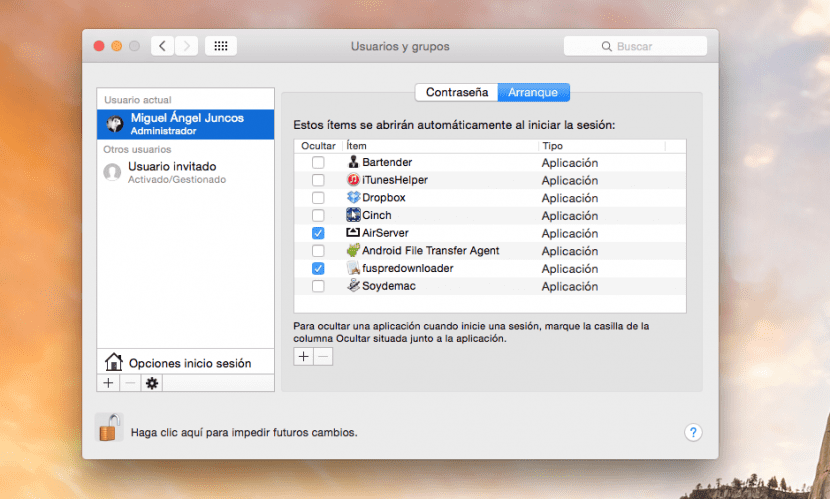
Od zdaj naprej, ko se prijavimo zvok naj se samodejno predvaja smo samo dodali.
Pri izvajanju se prikaže napaka in ne vem zakaj, to storim natanko tako, kot je zapisano 🙁
Pozdravljeni, kako ste ... Imam isto težavo. Med izvajanjem skripta lupine se prikaže napaka - lahko predvaja samo eno datoteko za predvajanje
Napaka je bila odpravljena z imenom datoteke brez presledkov. Primer "Moja datoteka.mp3" bi morala biti "moja datoteka.mp3"